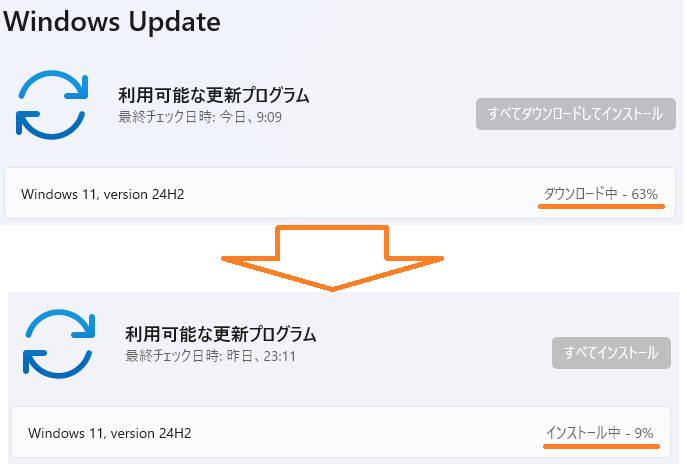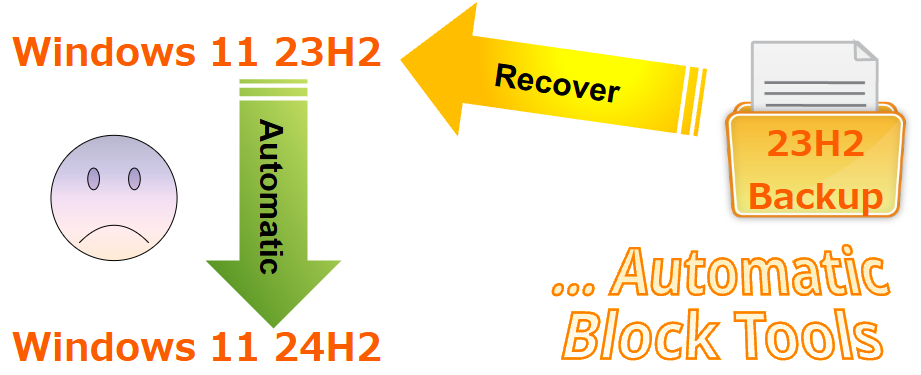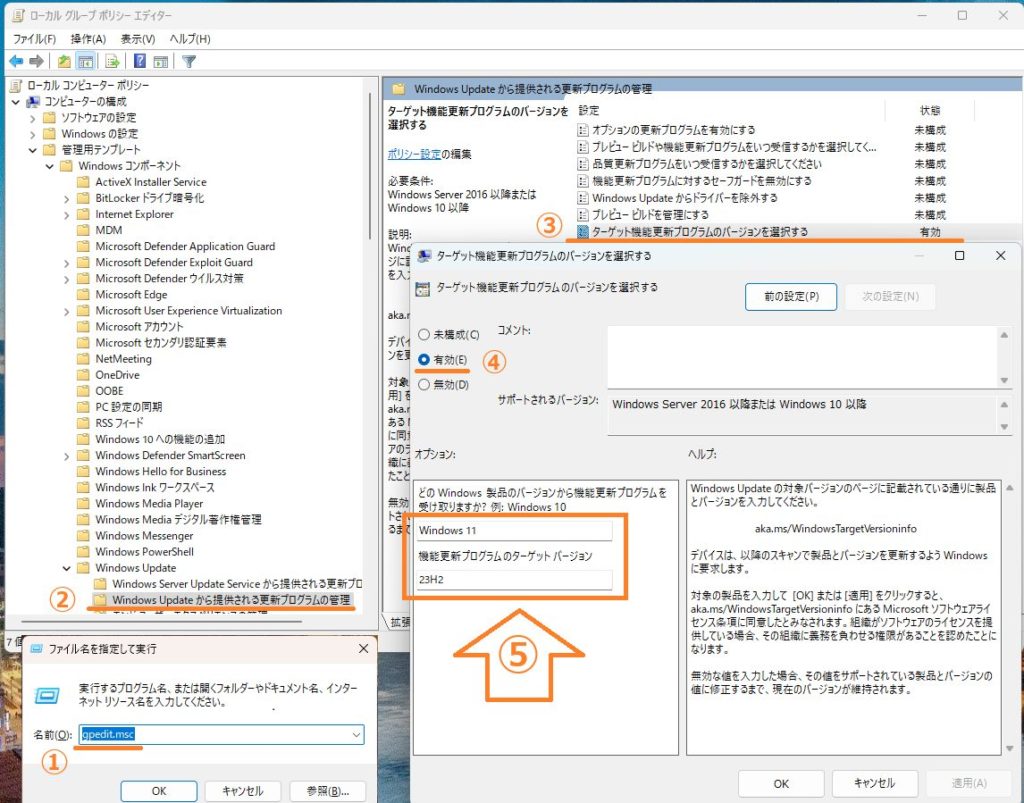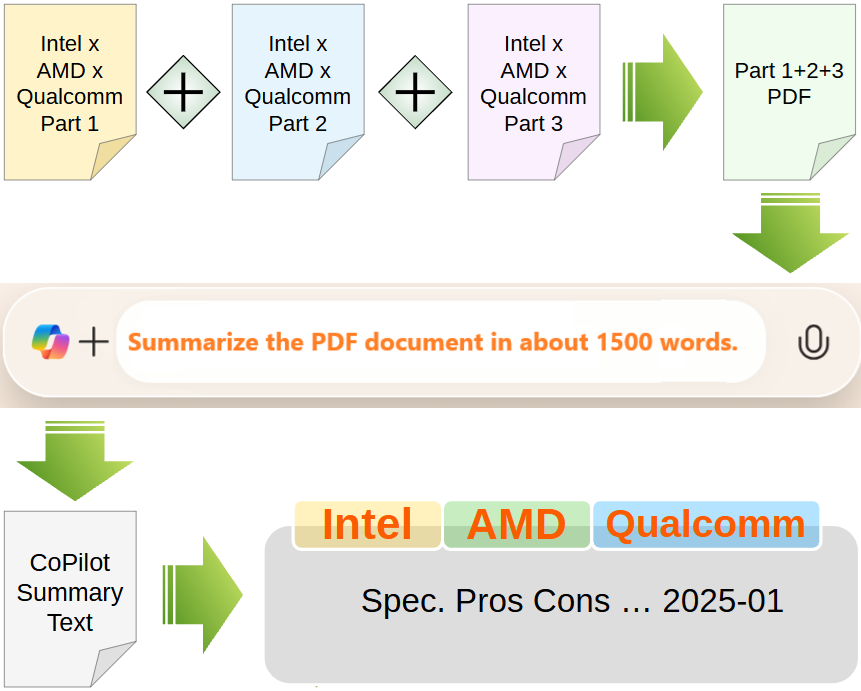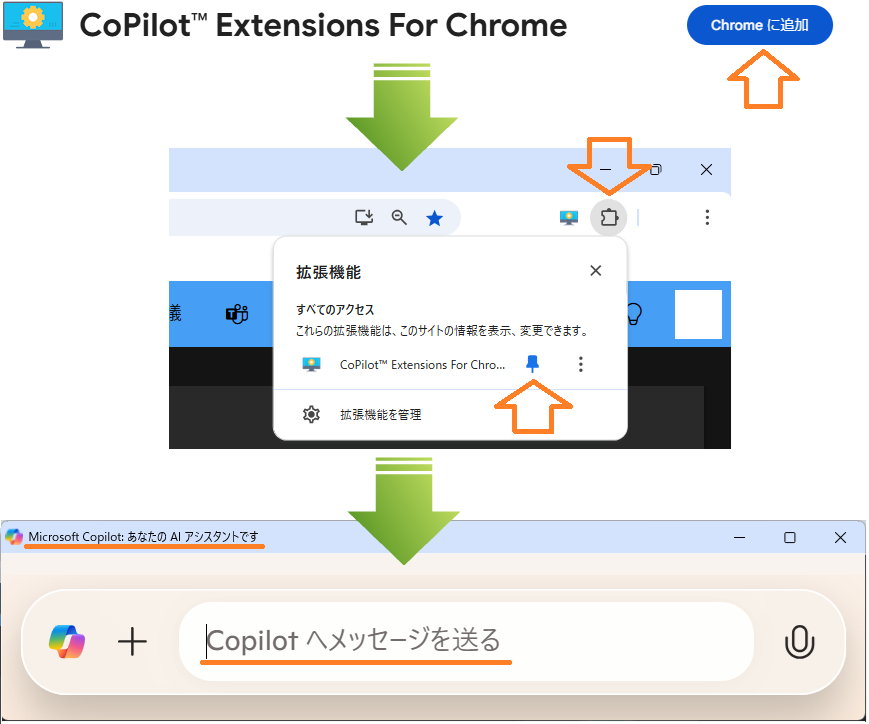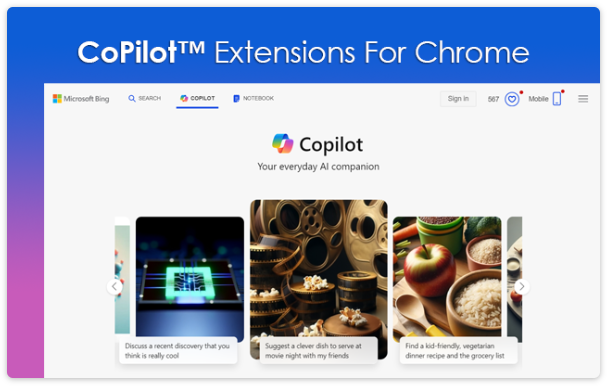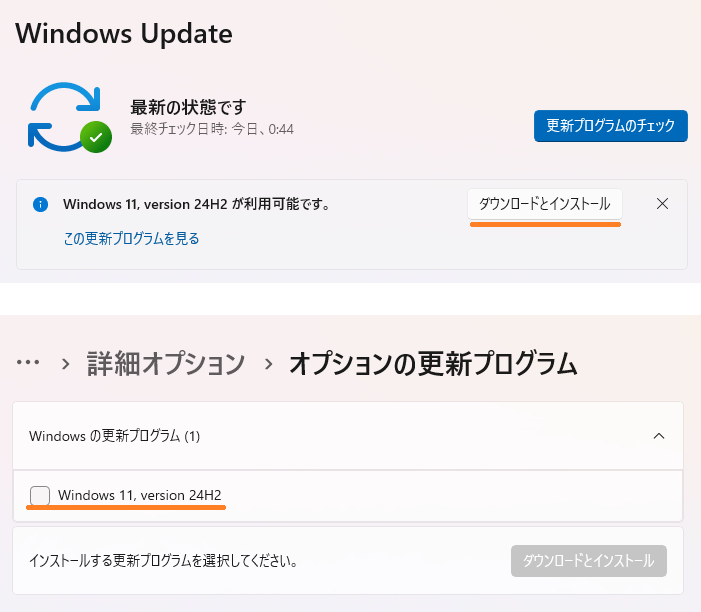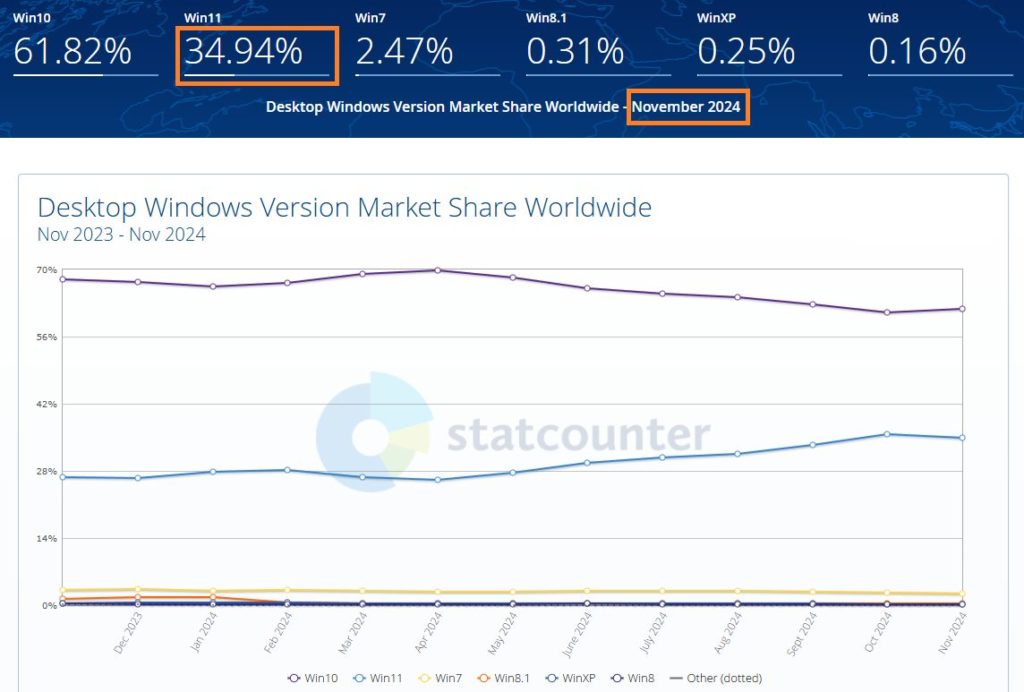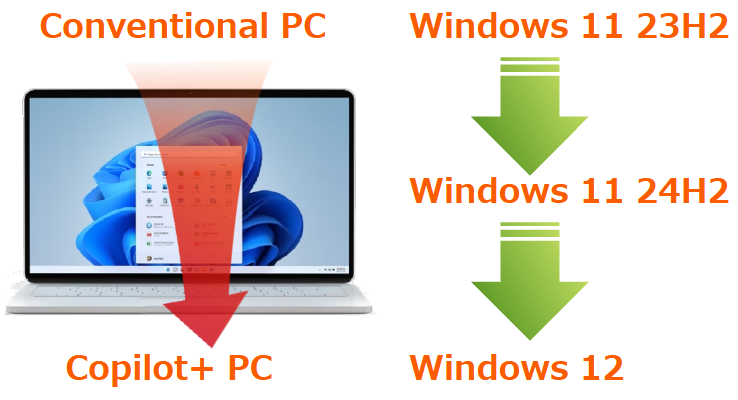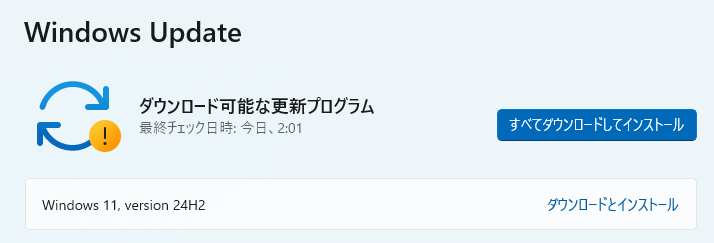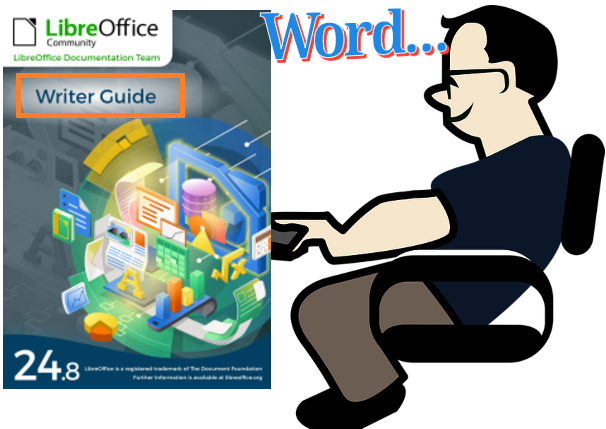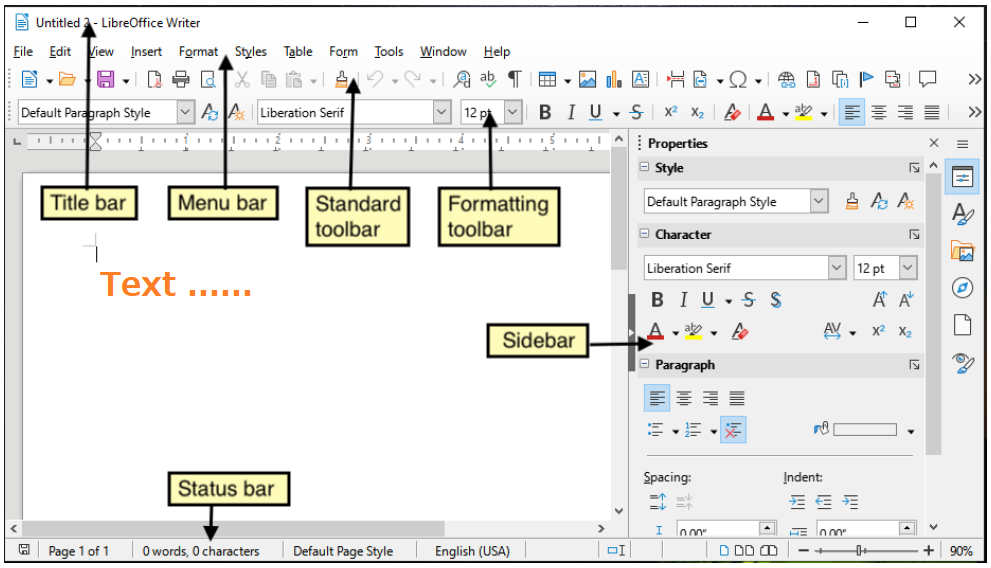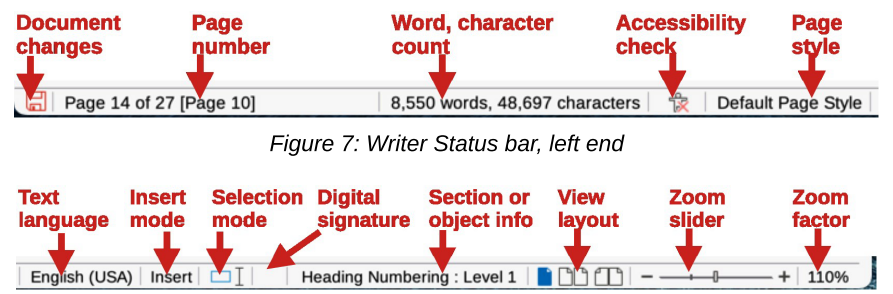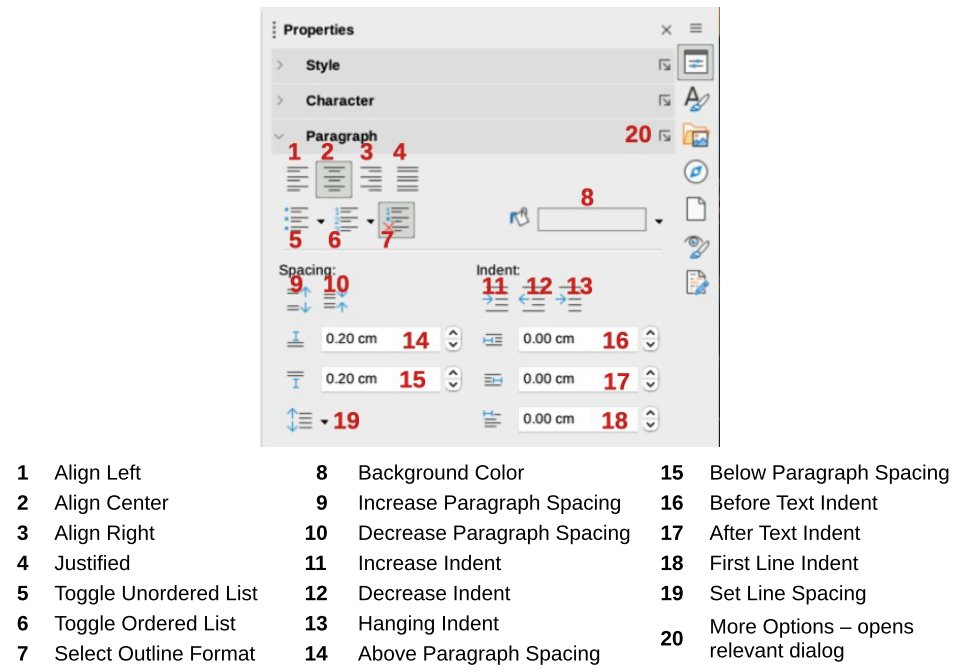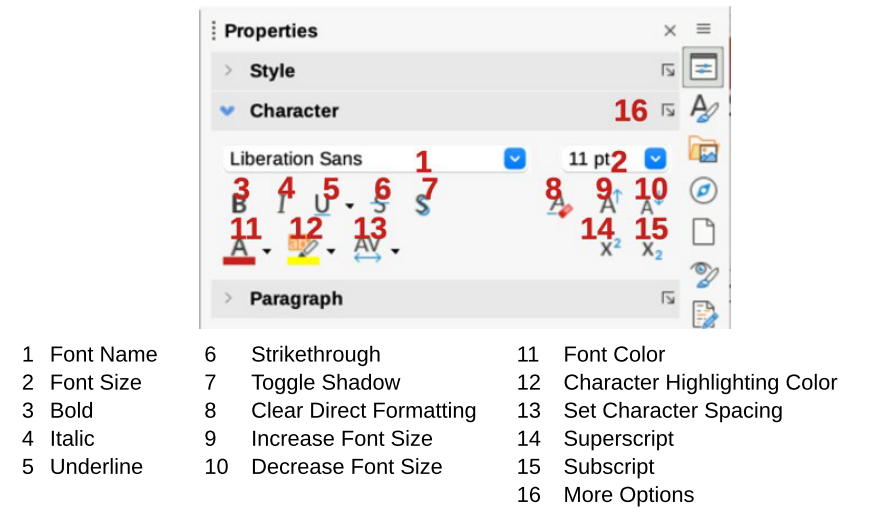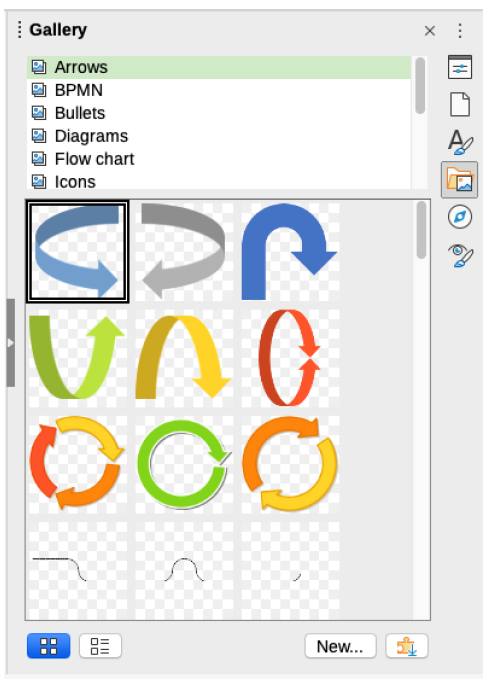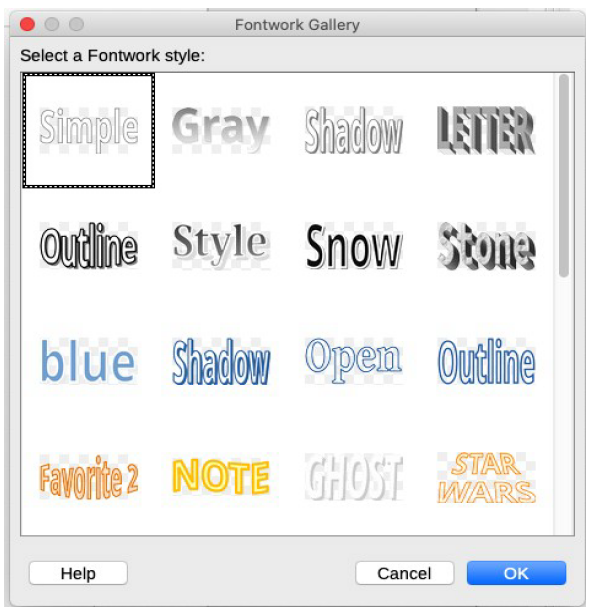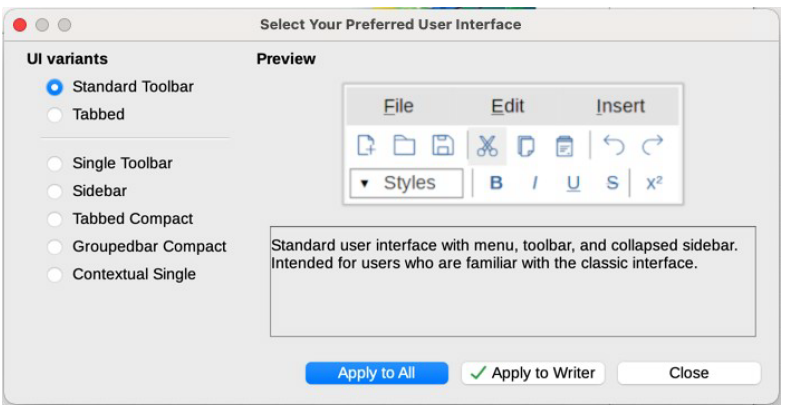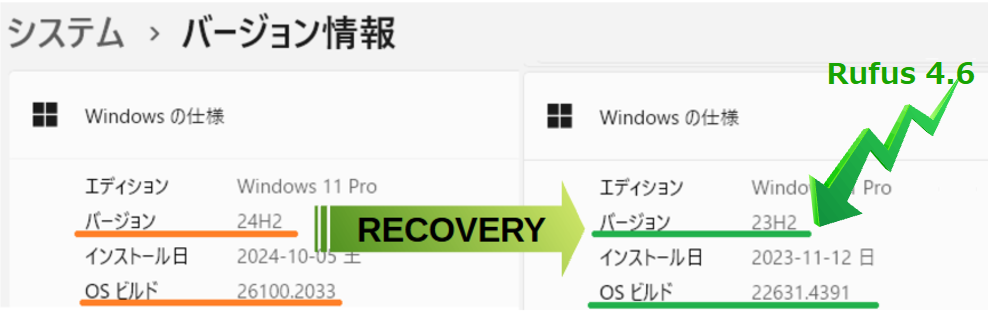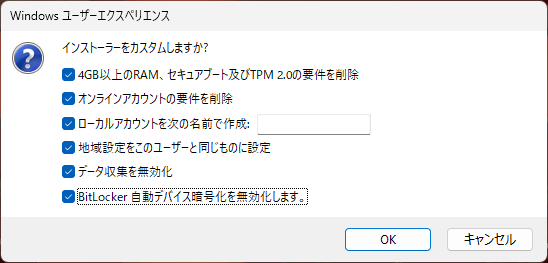Win11 23H2/Win10は、今年10月にサービス終了します。これら従来型PCを、新しいAI PCに買換え検討をしている方は多いでしょう。弊社もそうです。そこで、AI PC(Copilot+ PC)の2月最新状況と選定ポイントをまとめました。
※本稿は、Copilot+ PCをAI PCと想定して記述します。
重点参考資料
参考とした資料は下記以外にも多くあります。が、最新3点を重点参考資料としました。
- MicrosoftのArm重視戦略、PC Watch、2025年1月31日
- Copilot+ PC自費実機レポート、@IT、2025年1月31日
- Microsoft Pluton security processor、Microsoft、2025年1月31日
1は、笠原 一輝氏が、1月20日新発売Microsoft Surfaceがx64 CPUで法人販売のみ、一般向けはArm Snapdragon CPUのMS戦略を、今年の米)ラスベガス)CES取材なども加味し考察しています。
2は、⼩林 章彦氏が、自費購入した最新AI PC(Copilot+ PC/ARM64/Win11 24H2)を使って、現状のAI PC機能詳細とその使用感をレポートし、今のAI PC購入是非を考察しています。
3は、Copilot+ PC要件でAI PCセキュリティの要:Microsoft Plutonプロセサの公式資料で、CPU(x64/ARM64)内蔵Pluton構成や機能、アップデート方法が示されています。
次章から、主に重点参考資料を基にまとめます。
新しいAI PCと従来型PCの違い
初めに、新しいAI PCと従来型PCの違いを簡単に示します。
- 従来型PC:ネットとツールが生産性を上げたPC。Win11 23H2やWin10までのWindows搭載。
- AI PC:AIツールで革命的生産性向上が期待できるPC。Win11 24H2やWin12のWindows搭載。

従来型PCは、紙や筆記具をOfficeツールに置換え、ネット接続ブラウザが情報収集に貢献しました。高性能x86/x64 CPUと表示GPUがPC生産性の主な決定要因です。が、ユーザのPC使いこなし能力にも依存しており、生産性は上限に近い状況です。
新しいAI PCは、生成AIにより知的ユーザサポートが可能で、上限に近い従来PC生産性を更に上げる可能性があります。但し、AI処理には、新しい40TOPS以上のNPU(Neural Processing Unit)ハードウェアや更なる低電力動作、PC(エッジAI)のみでなくクラウドAIとの協調動作、高セキュリティなどが必要です。
これらがPCに備わると、AIアシスタント/コンシェルジュなど生産性を劇的に向上するAIエージェント処理が可能になります。副作用に、ユーザ機密情報のセキュリティ保護も必須となり、これを実現するのが新しいPluton security processorでCopilot+ PC要件になっています。
関連投稿:生成AI活用スキル
AI PCの3種CPU共通機能
AI PCのCPUは、従来PCの延長上にあるIntel/AMD社によるx64 CPUと、Arm社IPを使ったQualcomm社による新しいSnapdragon ARM64 CPUの3種類が提供中です。ARM64 CPUは、Apple社のMac PCにも採用され、x64に比べ省電力性が特徴です。
先ず、3種CPUの共通機能を示します。
3種CPU共に新しいPlutonプロセサを内蔵しています。従来型セキュリティチップ:TPM 2.0は、CPU外付けでした。このため、CPU⇔TPM間のハッカー攻撃に弱く内蔵化でセキュリティを高めました。
また、プロセサという名が示すようにPluton自身がROM/SRAMを持ち、乱数生成器や暗号処理などのセキュリティ機能は、CPUと完全独立で実行します(下図)。Pluton自身の機能更新は、Windowsアップデート経由で行われ、TPM で面倒であったUEFI BIOS変更操作も不要です。
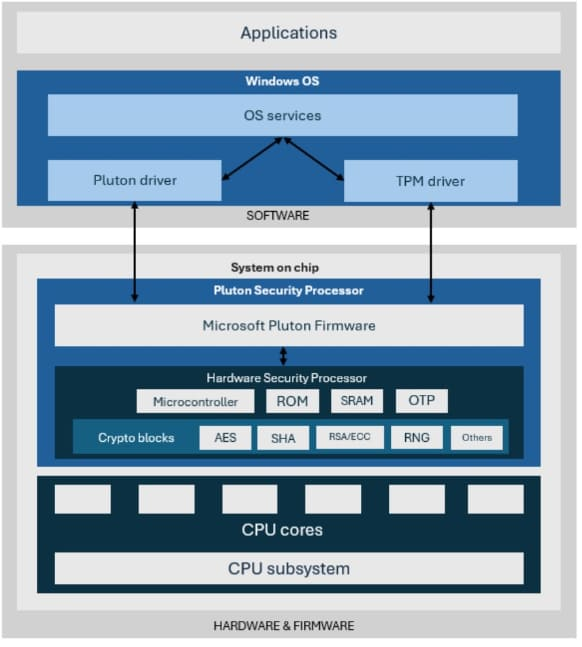
つまり、Plutonは、高セキュリティで機能更新も容易なAI CPU内蔵プロセサです。TPM 2.0動作の下位互換性もあります。進化する脅威に対し、最新セキュリティ保護の仕組みがPlutonプロセサです。
但し、AI PCのユーザ機密情報がPlutonにどのように保護・保持されるか、クラウド側保護・保持の有無、複数PC間のAI情報同期などは不明です。AI情報同期が出来ない場合は、複数AI PC活用が不便になる可能性もあります。
AI PCの3CPUの異なる機能
次に、Intel/AMD x64 CPUとQualcomm Arm Snapdragon ARM64 CPUの3種CPUの違いを示します。
3種CPUの違いを一言で言うと、高性能AMD、中庸Intel(32GB SoCメモリ)、低電力+最新AI機能動作Qualcommです(関連投稿:Copilot+ PC CPU、2025年1月現状)。
CPU毎のAI機能提供状況は、重点参考資料2にまとめられております。抜粋させて頂いたのが下表です。同じ最新Win11 24H2でも、ARM64 CPUは、多くのAI機能を先行提供中であることが判ります。
|
Win11 24H2 AI機能 |
概要 |
ARM64 |
x64 |
|
Recall |
定期スナップショットと内容AI検索 | Dev版 | Dev版 |
|
ライブキャプション翻訳 |
Termsリアルタイム翻訳 | 〇 | 〇 |
|
Image Creator |
AI画像作成 | 〇 | Dev版 |
|
フォトリスタイル |
写真再イメージ、高解像度化 | 〇 | Dev版 |
|
Cocreator |
ペイントアプリAI画像⽣成 | 〇 | 〇 |
|
Click to Do |
コンテンツ認識、関連アクション実⾏ | 〇 | Dev版 |
|
Microsoft Studio Effect |
ビデオ通話照明改善、ノイズ除去 | 〇 | 〇 |
|
Auto Super Resolution |
ゲームフレームレート向上 | 〇 | なし |
また、プライバシー問題で導入が遅れたリコール(定期スナップショット保存とエッジAIの内容検索)は、Copilot+ PC要件に加え、下記条件が必要だそうです(重要参考資料2より)。
- 論理プロセサ8個以上
- 256GBで50GB以上のストレージ空き容量
- デバイス暗号化またはBitLocker有効化
- 1つ以上の生体認証サインイン
これらAI機能は、AMD Ryzen AI 300搭載ミニPCなどノートPCでないCopilot+ PC要件準拠PCでも利用可能なるハズです(2024年11月アップデートでIntel/AMDへもAI機能提供報があったが未提供)。
一方、2024年12月時点で公式ARM64 CPU動作アプリは、コチラです。リストにないWindowsアプリでも、動作するものが殆どらしいです。
これは、ARM64搭載x86/x64エミュレーションPrismのお陰です。それでも、従来アプリケーション互換性重視の法人ビジネスユーザ向けCopilot+ PCデバイスが、重点参考資料1の新x64 Surfaceです。
つまり、既存x86/x64アプリ互換性は、x64 Intel/AMD CPU優位、新AI機能は、Microsoft戦略でARM64 CPU先行提供中です。但し、ビジネス用途では、表で示した先行AI機能に魅力的なものが少ないというのが、専門家大多数の見方です。
重点参考資料2に、現時点の先行AI機能詳細があります。これらに魅力を感じるかは、本ブログ読者のご判断にお任せします。
また、Click to Do以外の提供中AIは、アシスタン/コンシェルジュに程遠い機能です。が、AI進化は凄まじい速さなので、近いうちにAIエージェントは実現すると思います。
関連投稿:AI Windowsの選び方(3 CPU差)
※これら先行AI機能以外に、クラウドAI利用のMicrosoft CopilotやGoogle Geminiによる翻訳、Office/PDF文書要約作成などは、従来型PC Win11 23H2/Win10でも十分AI活用可能(関連投稿:ChromeへCopilot+追加)。
※AI PCより先行するAIスマホに、AI PCコンシェルジュ未来像が見える。
最新Microsoft Surfaceの意味
Microsoft Surfaceは、Windowsをよりよく活用するためのデバイスショーケース、具体例としてMicrosoftが示した理想的Windowsプラットフォームです。2030年までにARM64 CPUをWindows支配的CPUシェアを望むMicrosoftとArm意思の表れ、だそうです(重要参考資料1より)。
簡単に言うと、Microsoft版のMac PCです。
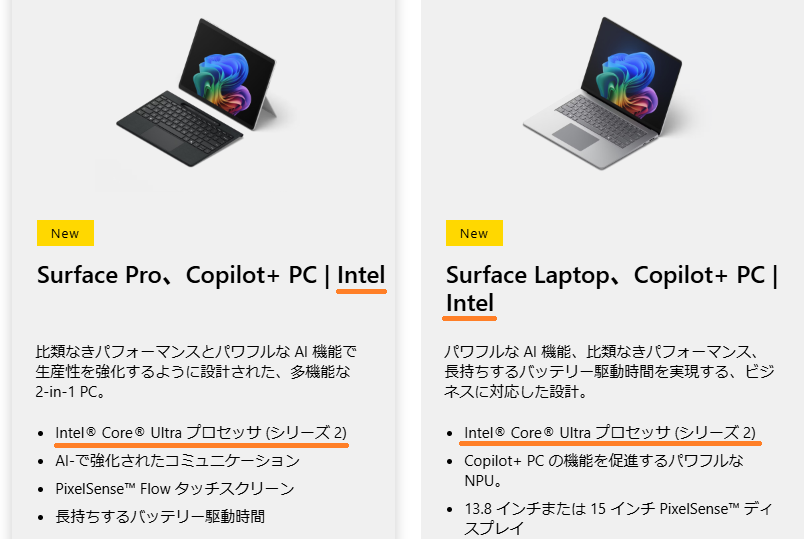
両社は、Qualcomm以外のArm CPUベンダ、例えば、NVIDIAなどの新規参入を期待しています。しかし、ハード/ソフト共にApple 1社提供のMac対抗機Surfaceは、期待に反し、想定より売れていないそうです(Macと似て非なる代物、想定ユーザ中途半端)。
関連投稿:Copilot+ PC CPUシェア推移(2024年6月編)
Summary:AI PC選定ポイント2月版
10月サービス終了の従来型Win11 23H2/Win10を、新しいAI PC(Copilot+ PC)買換え検討中の方向けに、2月最新状況とその選定ポイントをまとめました。
Intel/AMD/Qualcommの三つ巴AI CPU、自動車向け半導体不振やDeepSeek出現でクラウドAIも激変中のAI PC選定にお役に立てば、幸いです。
- AI PC価格:Copilot+ PC発表当初40万円から半分の20万円前後に低下。
- AI CPU:x64 Intel/AMD、ARM64 Qualcommの64ビットCPU 3つ巴戦。
- 3 AI CPU特徴:高性能AMD、中庸Intel、低電力+最新AI動作Qualcomm。
- エッジAI処理:主にAI CPU内蔵40TOPS以上NPUが担当。
- Copilot+ PC:AI CPU搭載、軽量薄型ノートPC、最低1日バッテリ動作。
- 2月AI機能:Microsoft CPU戦略のARM64先行、Intel/AMD部分提供。
- MS AI CPU戦略:2030年迄に支配的シェアをARM64へ変える。
- ビジネスAIアプリ:魅力的アプリ少が専門家大多数の見解。
- AIエージェント:AIアシスタント/コンシェルジュ未提供。
- 既存アプリ互換:x64 Intel/AMD有利、公式ARM64動作アプリ増加中。
- Prism:ARM64のx86/x64エミュレーションが担当。既存アプリ動作要。
- AI PCセキュリティ:AI CPU内蔵Pluton(TPM 2.0下位互換)が担当。
- Plutonプロセサ:完全独立ハード、Windowsアップデート経由機能更新。
- Surface:Microsoft版Mac PC。法人向けのみx64 Surfaceも発売開始。
- Intel CPU 32GB SoC:AI活用時メモリ十分か?
- OCuLink:エッジAI NPU追加のミニPCインタフェース。
- 複数AI PC間エッジAI情報同期:不明。
- 従来型PC活路:Copilot/GeminiなどクラウドAI利用。
Afterword:弊社2月選定結果
弊社はポイント考慮の結果、以下選定をしました。

- 従来x86/x64アプリ互換と大画面がMCU開発弊社に必須。
- 未提供AI PCエージェント期待値大。
- AMD AI CPU搭載OCuLink付きミニPCが2月候補。
- 4月従来型PCをWin24H2アップグレード、サービス終了迄運用。
- 2025年は様子見、2026年内に最終AI PC選択予定。
- 複数AI PC間AI情報同期、継続調査。